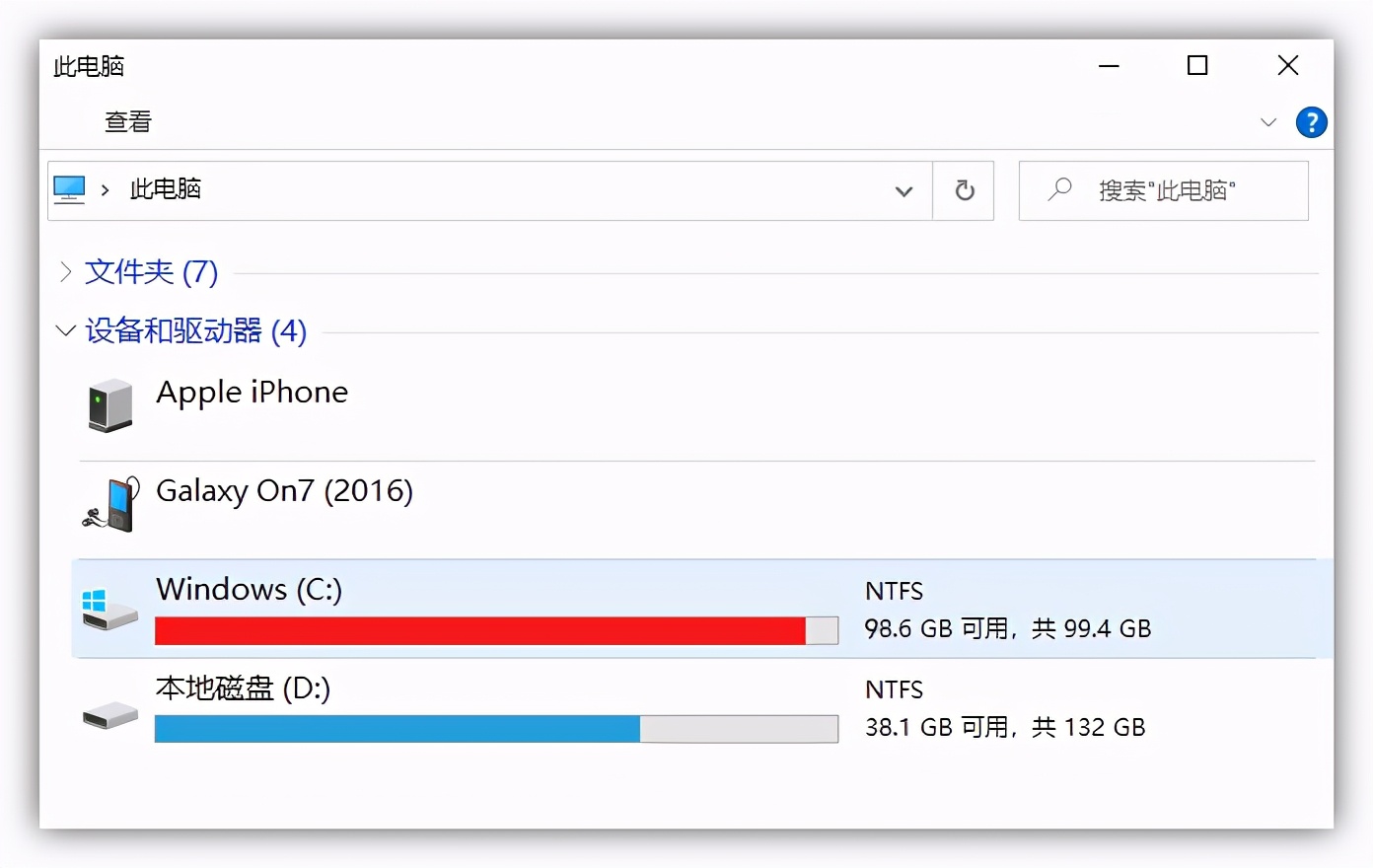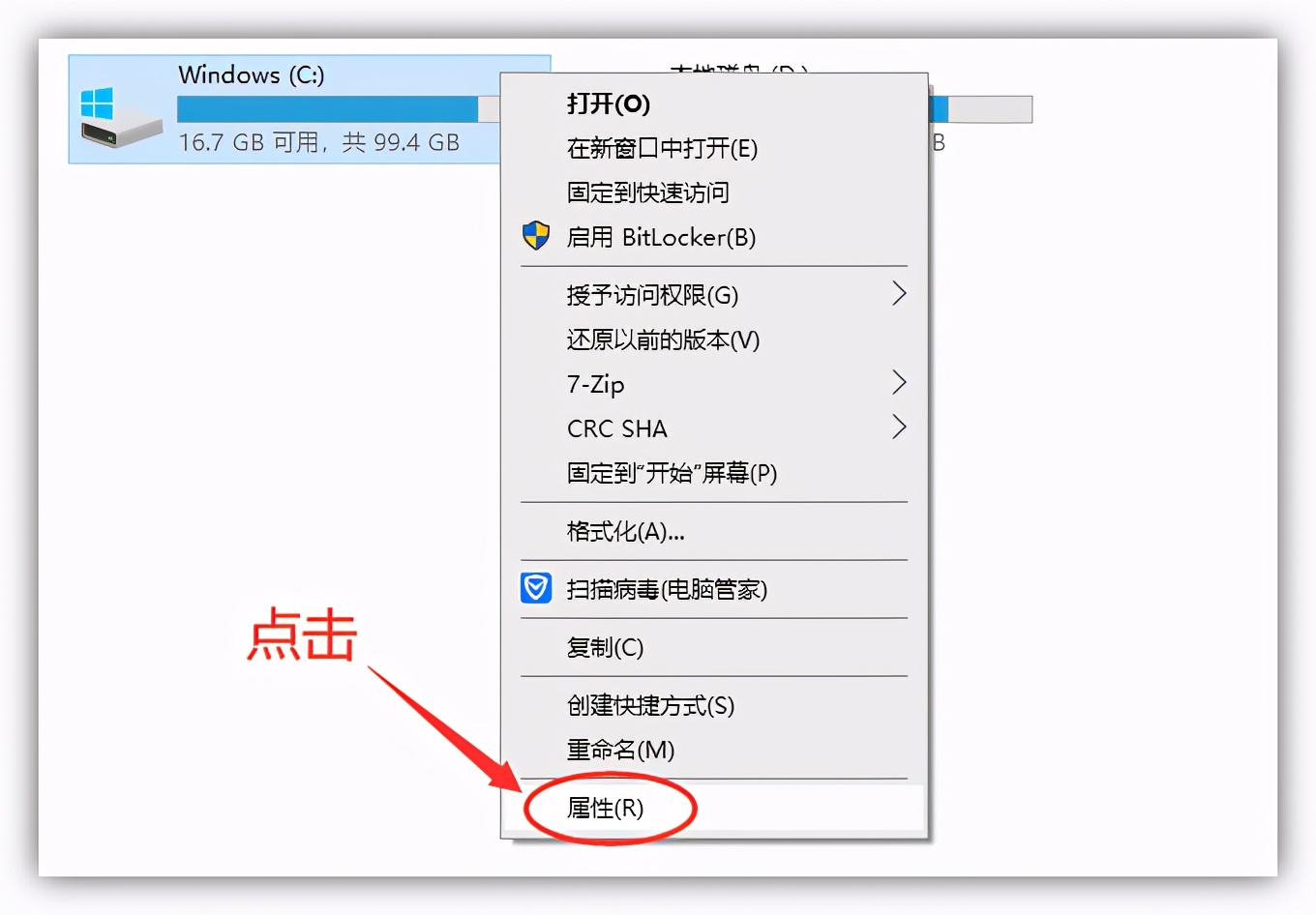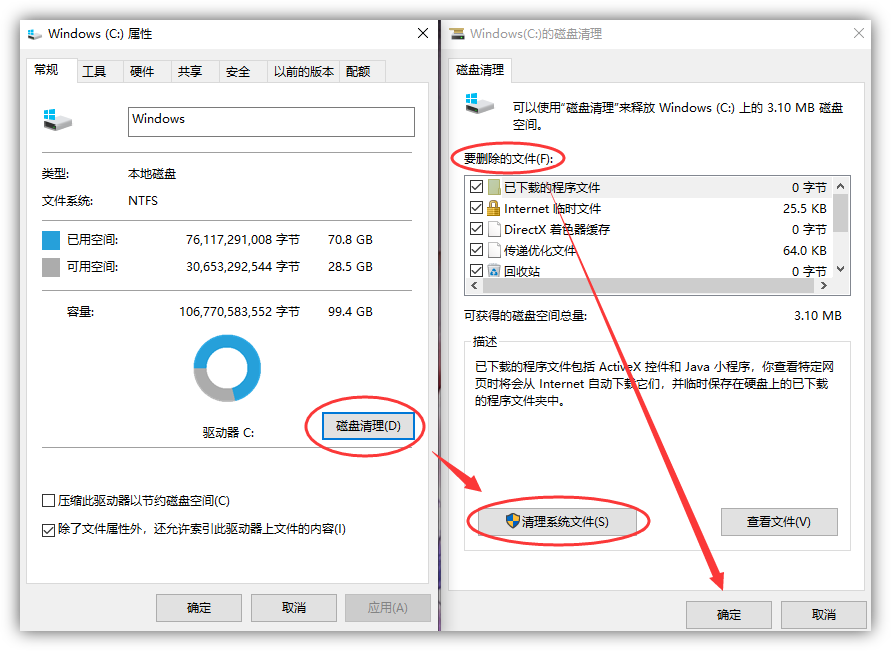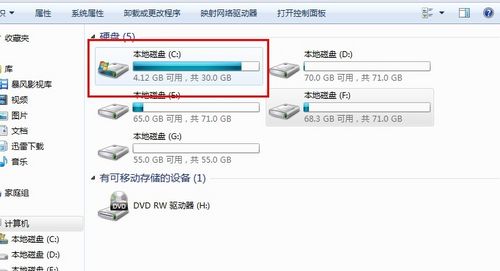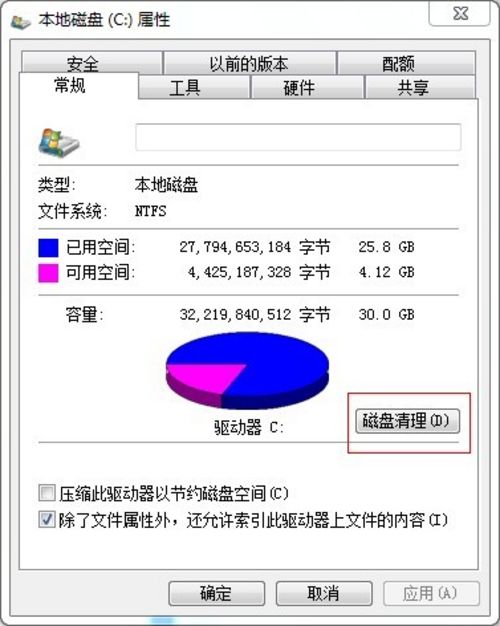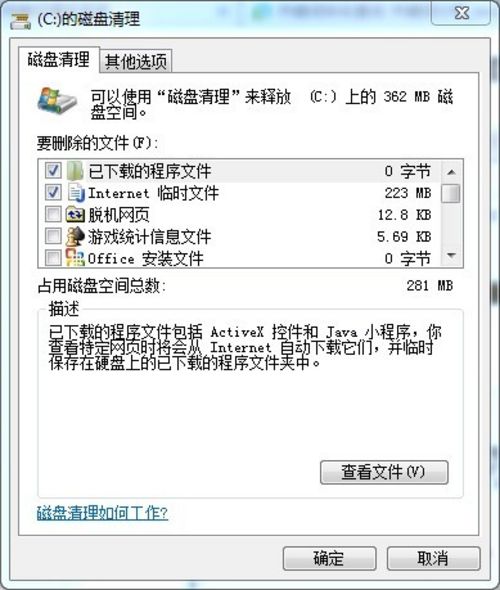c盘怎么清理的方法
简单到家
 942人浏览
942人浏览
 2022-11-14
2022-11-14
c盘怎么清理大部分朋友都是会的,但是深度清理才能让c盘变更干净,就跟着小编一起深度清理一下自己的c盘吧,操作步骤如下。
工具/原料:
系统版本:windows10系统
品牌版本:联想小新air15
方法/步骤:
一、删除c盘的垃圾文件
1、点击开始进入设置,然后选择系统。

2、在系统设置中点击存储。
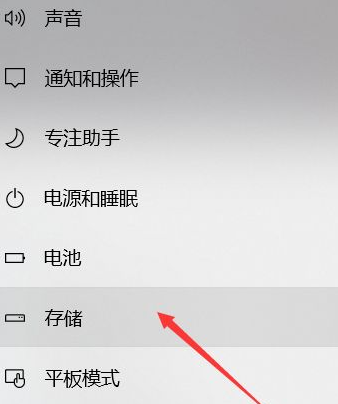
3、存储中可以看到临时文件和应用游戏的内存占用都很大。
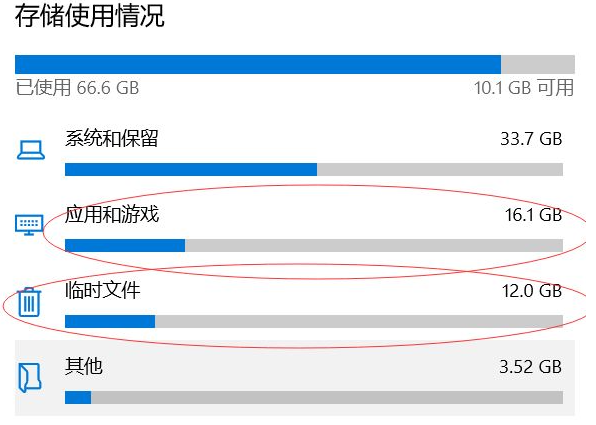
4、打开存储感知,再打开立即释放空间。
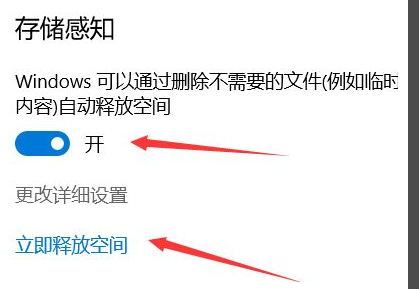
5、选择要删除的这些文件,点击删除即可。
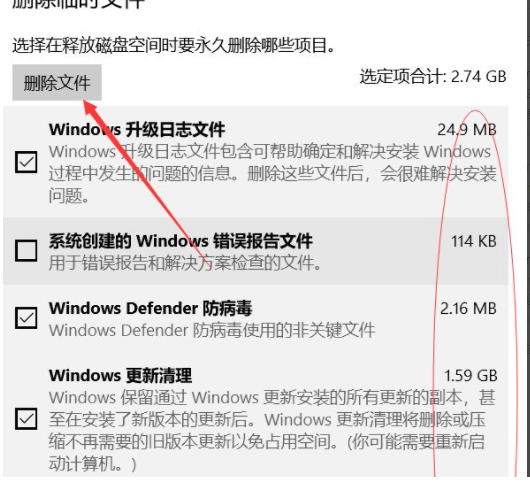
二、转移文件夹
1、在存储里面找到更改新内存保持位置。
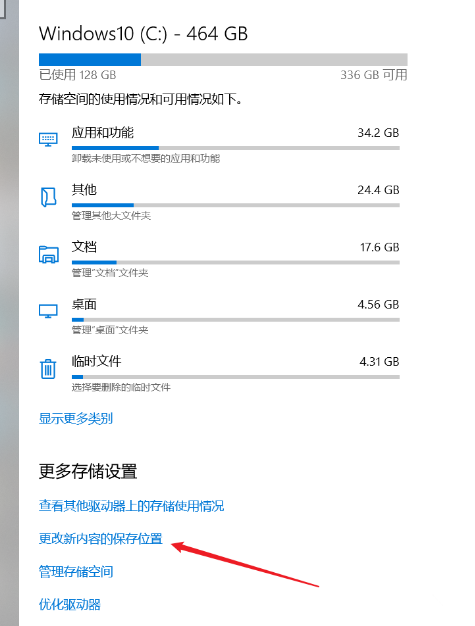
2、然后将个人目录移动到d盘即可。

总结:
以上就是c盘的清理方法啦,快去试试看吧。
上述内容为转载或编者观点,不代表简单到家意见,不承担任何法律责任。
资讯推荐
更多>
如何清理电脑c盘?电脑c盘的清理步骤
 503浏览
503浏览
 2022-09-28
2022-09-28
 503浏览
503浏览
 2022-09-28
2022-09-28